电脑怎么更新win11系统 更新win11系统教程
更新时间:2023-07-25 14:56:07作者:skai
最近微软有一个大动作,那就是发布最新的操作系统win11系统,很多的小伙伴一听到这个信息就压抑不住自己激动的心情,想要立即的去更新win11系统,但是有些小伙伴不知道要怎么去更新win11系统,那么电脑怎么更新win11系统呢?接下来小编就带着大家一起来看看更新win11系统教程,希望可以帮助到大家。
具体方法:
方法一:在电脑设置里查看系统更新
1.点击桌面左下角的开始菜单,选择“设置”。
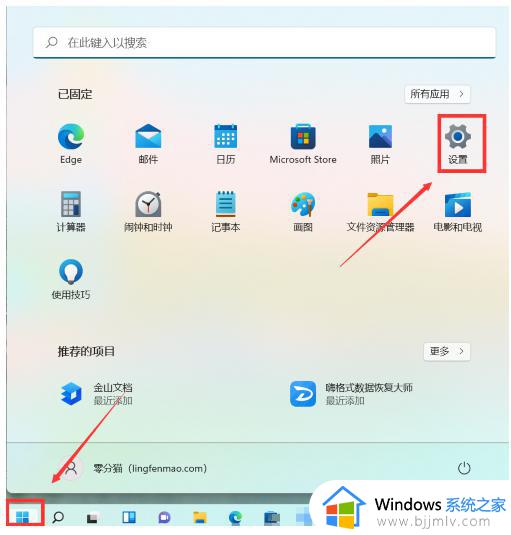
2.点击左侧的“系统”后再点击右侧的“Windows更新”。
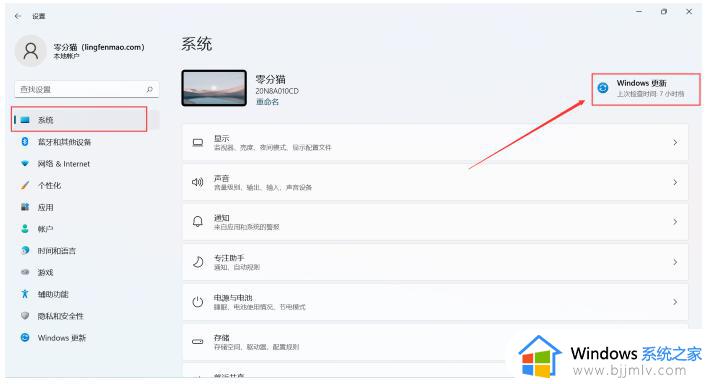
3.在windows更新页面点击右侧“继续更新”即可完成。
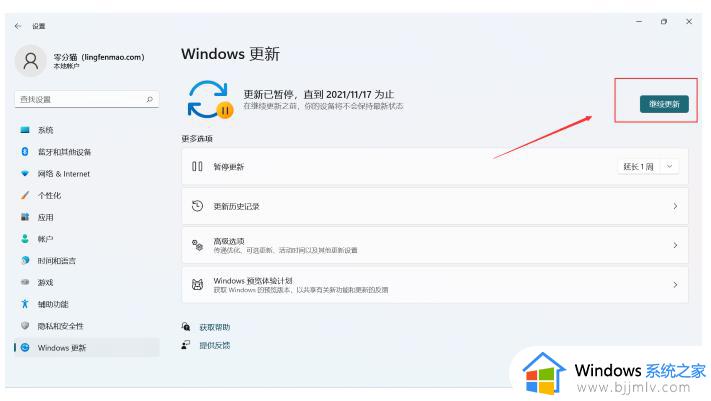
方法二:通过下载Windows 11镜像升级
1.下载Windows 11磁盘映像(ISO)下方选择Windwows 11家庭中文版点击下载,然后选择简体中文点击确认,最后点击64-bit Download下载镜像
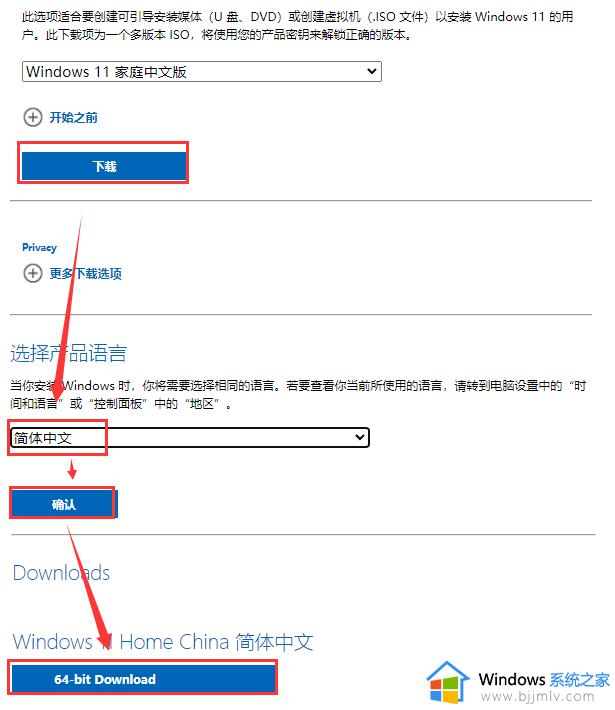
以上全部内容就是小编带给大家的更新win11系统教程详细分享啦,小伙伴们如果你们也想要更新win11操作系统的话可以参照小编的内容进行操作,希望小编的内容对你们有所帮助。
电脑怎么更新win11系统 更新win11系统教程相关教程
- 电脑如何关闭自动更新系统win11 win11系统自动更新关闭教程
- win11永久关闭系统更新教程 win11怎么关闭系统自动更新
- win11禁用系统更新教程图解 win11怎样关闭系统更新设置
- 电脑怎么关闭系统自动更新win11 如何关闭win11系统自动更新
- win11怎么一键更新所有驱动 win11系统更新驱动软件教程
- windows11怎么更新系统 windows11更新系统教程
- 电脑更新好还是不更新好win11 win11系统自动更新好不好
- 如何更新win11系统驱动程序 win11怎么更新驱动程序
- win11怎么停止系统更新 win11如何关闭系统更新
- win11如何禁止系统自动更新 怎么阻止win11自动更新系统
- win11恢复出厂设置的教程 怎么把电脑恢复出厂设置win11
- win11控制面板打开方法 win11控制面板在哪里打开
- win11开机无法登录到你的账户怎么办 win11开机无法登录账号修复方案
- win11开机怎么跳过联网设置 如何跳过win11开机联网步骤
- 怎么把win11右键改成win10 win11右键菜单改回win10的步骤
- 怎么把win11任务栏变透明 win11系统底部任务栏透明设置方法
热门推荐
win11系统教程推荐
- 1 怎么把win11任务栏变透明 win11系统底部任务栏透明设置方法
- 2 win11开机时间不准怎么办 win11开机时间总是不对如何解决
- 3 windows 11如何关机 win11关机教程
- 4 win11更换字体样式设置方法 win11怎么更改字体样式
- 5 win11服务器管理器怎么打开 win11如何打开服务器管理器
- 6 0x00000040共享打印机win11怎么办 win11共享打印机错误0x00000040如何处理
- 7 win11桌面假死鼠标能动怎么办 win11桌面假死无响应鼠标能动怎么解决
- 8 win11录屏按钮是灰色的怎么办 win11录屏功能开始录制灰色解决方法
- 9 华硕电脑怎么分盘win11 win11华硕电脑分盘教程
- 10 win11开机任务栏卡死怎么办 win11开机任务栏卡住处理方法
win11系统推荐
- 1 番茄花园ghost win11 64位标准专业版下载v2024.07
- 2 深度技术ghost win11 64位中文免激活版下载v2024.06
- 3 深度技术ghost win11 64位稳定专业版下载v2024.06
- 4 番茄花园ghost win11 64位正式免激活版下载v2024.05
- 5 技术员联盟ghost win11 64位中文正式版下载v2024.05
- 6 系统之家ghost win11 64位最新家庭版下载v2024.04
- 7 ghost windows11 64位专业版原版下载v2024.04
- 8 惠普笔记本电脑ghost win11 64位专业永久激活版下载v2024.04
- 9 技术员联盟ghost win11 64位官方纯净版下载v2024.03
- 10 萝卜家园ghost win11 64位官方正式版下载v2024.03